- 1. Πώς να δημιουργήσετε αντίγραφα ασφαλείας του iPhone στο iCloud
- 2. Πώς να δημιουργήσετε αντίγραφα ασφαλείας του iPhone στα Windows με το iTunes
- 3. Πώς να δημιουργήσετε αντίγραφα ασφαλείας του iPhone σε Mac με το Finder
- 4. Πώς να δημιουργήσετε αντίγραφα ασφαλείας του iPhone στο Google Drive
- 5. Πώς να δημιουργήσετε επιλεκτικά αντίγραφα ασφαλείας του iPhone με το FoneLab για iOS
- 6. Συχνές ερωτήσεις σχετικά με τον τρόπο δημιουργίας αντιγράφων ασφαλείας του iPhone
Δημιουργία αντιγράφων ασφαλείας και επαναφορά iPhone / iPad / iPod χωρίς απώλεια δεδομένων.
Κορυφαίες 4 μέθοδοι για να δημιουργήσετε αντίγραφα ασφαλείας ενός iPhone αποτελεσματικά και γρήγορα
 αναρτήθηκε από Boey Wong / 29 Οκτωβρίου 2021 09:00
αναρτήθηκε από Boey Wong / 29 Οκτωβρίου 2021 09:00 Είστε χρήστης iPhone; Σας αρέσει να βγάζετε φωτογραφίες και βίντεο; Ίσως σας αρέσει να κατεβάζετε μια ποικιλία εφαρμογών ή παιχνιδιών; Έχετε σημαντικά αρχεία στο iPhone σας που δεν κινδυνεύετε να χάσετε; Ό,τι κι αν έχετε αποθηκεύσει στο iPhone σας, είναι σημαντικό να δημιουργήσετε αντίγραφα ασφαλείας όλων των δεδομένων σας. Η δημιουργία αντιγράφων ασφαλείας ενός iPhone είναι μια σημαντική διαδικασία που πρέπει να κάνουν όλοι οι χρήστες για την προστασία των δεδομένων από ακούσια απώλεια ή απροσδόκητη καταστροφή δεδομένων. Η δημιουργία αντιγράφων ασφαλείας δεδομένων είναι η διαδικασία δημιουργίας και αποθήκευσης αντιγράφου όλων των δεδομένων από ένα iPhone ή οποιαδήποτε συσκευή σε ασφαλές μέρος. Μάθετε πώς να δημιουργείτε αντίγραφα ασφαλείας ενός iPhone με και χωρίς USB αποτελεσματικά.
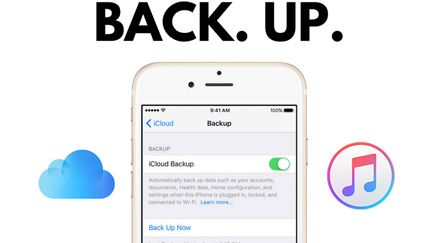

Λίστα οδηγών
- 1. Πώς να δημιουργήσετε αντίγραφα ασφαλείας του iPhone στο iCloud
- 2. Πώς να δημιουργήσετε αντίγραφα ασφαλείας του iPhone στα Windows με το iTunes
- 3. Πώς να δημιουργήσετε αντίγραφα ασφαλείας του iPhone σε Mac με το Finder
- 4. Πώς να δημιουργήσετε αντίγραφα ασφαλείας του iPhone στο Google Drive
- 5. Πώς να δημιουργήσετε επιλεκτικά αντίγραφα ασφαλείας του iPhone με το FoneLab για iOS
- 6. Συχνές ερωτήσεις σχετικά με τον τρόπο δημιουργίας αντιγράφων ασφαλείας του iPhone
Το FoneLab σάς δίνει τη δυνατότητα δημιουργίας αντιγράφων ασφαλείας και επαναφοράς iPhone / iPad / iPod χωρίς απώλεια δεδομένων.
- Δημιουργήστε αντίγραφα ασφαλείας και επαναφέρετε τα δεδομένα iOS στον υπολογιστή / Mac σας εύκολα.
- Προβάλετε λεπτομερώς τα δεδομένα πριν επαναφέρετε τα δεδομένα από τα αντίγραφα ασφαλείας.
- Δημιουργία αντιγράφων ασφαλείας και επαναφορά δεδομένων iPhone, iPad και iPod touch Επιλεκτικά.
1. Πώς να δημιουργήσετε αντίγραφα ασφαλείας του iPhone στο iCloud
Ως χρήστης iPhone, έχετε σίγουρα πρόσβαση στο iCloud. Ευτυχώς, η Apple προσφέρει iCloud. Όπου μπορείτε να έχετε πρόσβαση σε όλες τις φωτογραφίες, τα βίντεο, τα έγγραφα, τις σημειώσεις, τις επαφές, τους λογαριασμούς, τις ρυθμίσεις και περισσότερα δεδομένα iPhone μέσω του iCloud. Σημειώστε ότι το iCloud δημιουργεί αυτόματα αντίγραφα ασφαλείας των δεδομένων του iPhone καθημερινά ανάλογα με τις ρυθμίσεις σας και εφόσον έχει αρκετό χώρο στη μνήμη.
Βήματα για τη δημιουργία αντιγράφων ασφαλείας του iPhone στο iCloud:
Βήμα 1Πρώτον, ανοίξτε ρυθμίσεις στο iPhone σας και μεταβείτε στο Apple ID σας. Σημειώστε ότι πρέπει να συνδεθείτε σε Wi-Fi.

Βήμα 2Δεύτερον, μεταβείτε στο iCloud, περιηγηθείτε στη λίστα και επιλέξτε iCloud δημιουργίας αντιγράφων ασφαλείας.

Βήμα 3Τέλος, ενεργοποιήστε iCloud δημιουργίας αντιγράφων ασφαλείας και πατήστε Δημιουργία αντιγράφων ασφαλείας τώρα.

Εάν έχετε δεδομένα μεγαλύτερα από τον δωρεάν αποθηκευτικό χώρο 5 GB, θα πρέπει να αναβαθμίσετε το χώρο σας στο iCloud ή να βρείτε άλλες λύσεις.
Το FoneLab σάς δίνει τη δυνατότητα δημιουργίας αντιγράφων ασφαλείας και επαναφοράς iPhone / iPad / iPod χωρίς απώλεια δεδομένων.
- Δημιουργήστε αντίγραφα ασφαλείας και επαναφέρετε τα δεδομένα iOS στον υπολογιστή / Mac σας εύκολα.
- Προβάλετε λεπτομερώς τα δεδομένα πριν επαναφέρετε τα δεδομένα από τα αντίγραφα ασφαλείας.
- Δημιουργία αντιγράφων ασφαλείας και επαναφορά δεδομένων iPhone, iPad και iPod touch Επιλεκτικά.
2. Πώς να δημιουργήσετε αντίγραφα ασφαλείας του iPhone στα Windows με το iTunes
Όταν είναι συνδεδεμένο στον υπολογιστή, το iTunes δημιουργεί αυτόματα αντίγραφα ασφαλείας των δεδομένων από το iPhone σας. Το υπέροχο είναι ότι το iTunes μπορεί να δημιουργήσει αντίγραφα ασφαλείας των ρυθμίσεων, των επαφών, των αρχείων καταγραφής κλήσεων, των φωτογραφιών, των μηνυμάτων και άλλων δεδομένων που είναι αποθηκευμένα στο iPhone σας και μπορείτε να επαναφέρετε τυχόν αντίγραφα ασφαλείας των δεδομένων ανά πάσα στιγμή. Όπως ίσως γνωρίζετε, το iTunes είναι διαθέσιμο τόσο σε Windows όσο και σε Mac. Ωστόσο, πρέπει να αποκτήσετε πρόσβαση στο Finder, καθώς το iTunes δεν είναι διαθέσιμο στο macOS Catalina και σε νεότερες εκδόσεις.
Βήματα για τη δημιουργία αντιγράφων ασφαλείας του iPhone στο iTunes:
Βήμα 1Αρχικά, ανοίξτε το iTunes/Finder στον υπολογιστή σας και συνδέστε το iPhone σας στον υπολογιστή σας χρησιμοποιώντας ένα καλώδιο USB.
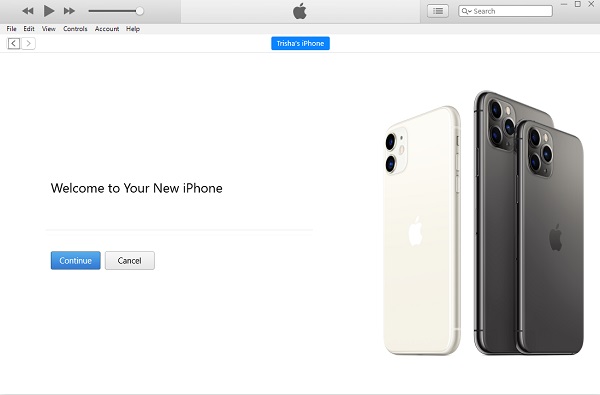
Βήμα 2Δεύτερον, στη διεπαφή iTunes ή Finder του υπολογιστή σας, κάντε κλικ στο iPhone εικονίδιο κοντά στην κορυφή του παραθύρου iTunes. Στη συνέχεια, κάντε κλικ Χαρακτηριστικά.
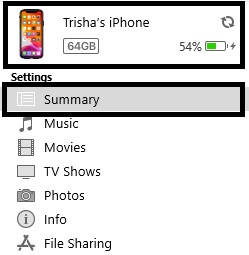
Βήμα 3Τέλος, κάντε κλικ Δημιουργία αντιγράφων ασφαλείας τώρα. Μπορείτε επίσης να κάνετε κλικ Κρυπτογράφηση αντιγράφων ασφαλείας για να προστατεύσετε τα αντίγραφα ασφαλείας σας με κωδικό πρόσβασης.
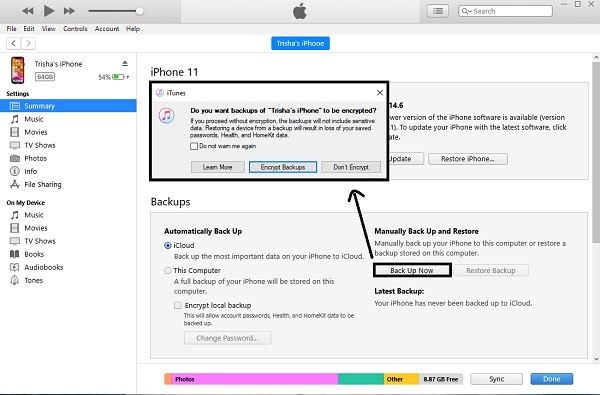
3. Πώς να δημιουργήσετε αντίγραφα ασφαλείας του iPhone σε Mac με το Finder
Βήματα για τη δημιουργία αντιγράφων ασφαλείας iPhone στο Mac Finder:
Βήμα 1Για να ξεκινήσετε, συνδέστε το iPhone σας στο Mac σας. Επιλέξτε iPhone από την πλαϊνή γραμμή Finder μετά από αυτό. Είναι σημαντικό να αναφέρουμε ότι απαιτείται MacOS 10.15 ή μεταγενέστερη έκδοση για να λειτουργήσει αυτό.
Βήμα 2Δεύτερον, μεταβείτε στην κορυφή του παραθύρου Finder και επιλέξτε Γενικά. Επιλέγω Δημιουργήστε αντίγραφα ασφαλείας όλων των δεδομένων στο iPhone σας σε αυτό το Mac από το αναπτυσσόμενο μενού. Με την επιλογή Κρυπτογράφηση τοπικού αντιγράφου ασφαλείας, μπορείτε να κρυπτογραφήσετε τα εφεδρικά δεδομένα σας.
Βήμα 3Τέλος, επιλέξτε Δημιουργία αντιγράφων ασφαλείας τώρα.
Το FoneLab σάς δίνει τη δυνατότητα δημιουργίας αντιγράφων ασφαλείας και επαναφοράς iPhone / iPad / iPod χωρίς απώλεια δεδομένων.
- Δημιουργήστε αντίγραφα ασφαλείας και επαναφέρετε τα δεδομένα iOS στον υπολογιστή / Mac σας εύκολα.
- Προβάλετε λεπτομερώς τα δεδομένα πριν επαναφέρετε τα δεδομένα από τα αντίγραφα ασφαλείας.
- Δημιουργία αντιγράφων ασφαλείας και επαναφορά δεδομένων iPhone, iPad και iPod touch Επιλεκτικά.
4. Πώς να δημιουργήσετε αντίγραφα ασφαλείας του iPhone στο Google Drive
Το Google Drive είναι μια από τις πιο δημοφιλείς και ευρέως χρησιμοποιούμενες υπηρεσίες cloud για αποθήκευση και δημιουργία αντιγράφων ασφαλείας δεδομένων. Σίγουρα μπορείτε να δημιουργήσετε αντίγραφα ασφαλείας του iPhone στο Google Drive, καθώς υποστηρίζει iOS και είναι άμεσα διαθέσιμο και με δυνατότητα λήψης. Μέσω του Google Drive, μπορείτε πλέον να αποθηκεύετε και να μοιράζεστε τυχόν δεδομένα από τη μια συσκευή στην άλλη εύκολα και με ασφάλεια.
Βήματα για τη δημιουργία αντιγράφων ασφαλείας του iPhone στο Google Drive:
Βήμα 1Πρώτα απ 'όλα, εγκαταστήστε και εκτελέστε το Google Drive στο iPhone σας. Βεβαιωθείτε ότι είστε συνδεδεμένοι σε Wi-Fi ή έχετε δεδομένα διαδικτύου για κινητά καθ' όλη τη διάρκεια της διαδικασίας.
Βήμα 2Δεύτερον, πατήστε το Μενού στην επάνω δεξιά γωνία. Στη συνέχεια, μεταβείτε στο ρυθμίσεις.
Βήμα 3Τέλος, επιλέξτε εφεδρικός στη συνέχεια, πατήστε Ξεκινήστε την αντιγραφή.
5. Πώς να δημιουργήσετε επιλεκτικά αντίγραφα ασφαλείας του iPhone με το FoneLab για iOS
FoneLab για iOS - Δημιουργία αντιγράφων ασφαλείας και επαναφορά δεδομένων είναι ένα εξαιρετικό εργαλείο που διαθέτει backup φωτογραφίες iPhone, επαφές, βίντεο και πολλά άλλα, που από μόνο του είναι χρήσιμο και επωφελές για όλους τους χρήστες. Αυτό που είναι υπέροχο με αυτό το εργαλείο είναι ότι έχετε την ευγένεια να δημιουργήσετε αντίγραφα ασφαλείας και να επαναφέρετε δεδομένα επιλεκτικά ή όλα τα δεδομένα ταυτόχρονα.
Το FoneLab σάς δίνει τη δυνατότητα δημιουργίας αντιγράφων ασφαλείας και επαναφοράς iPhone / iPad / iPod χωρίς απώλεια δεδομένων.
- Δημιουργήστε αντίγραφα ασφαλείας και επαναφέρετε τα δεδομένα iOS στον υπολογιστή / Mac σας εύκολα.
- Προβάλετε λεπτομερώς τα δεδομένα πριν επαναφέρετε τα δεδομένα από τα αντίγραφα ασφαλείας.
- Δημιουργία αντιγράφων ασφαλείας και επαναφορά δεδομένων iPhone, iPad και iPod touch Επιλεκτικά.
Βήματα για τη δημιουργία αντιγράφων ασφαλείας του iPhone με FoneLab για iOS - Δημιουργία αντιγράφων ασφαλείας και επαναφορά δεδομένων:
Βήμα 1Αρχικά, εγκαταστήστε και ανοίξτε το FoneLab για iOS στον υπολογιστή σας. Ταυτόχρονα, συνδέστε το iPhone σας στον υπολογιστή με ένα καλώδιο USB, πατήστε Εμπιστευθείτε στην αναδυόμενη ειδοποίηση που θα εμφανιστεί στο iPhone σας. Το πρόγραμμα θα αναγνωρίσει αυτόματα το iPhone σας μόλις συνδεθεί με επιτυχία.

Βήμα 2Δεύτερον, επιλέξτε Δημιουργία αντιγράφων ασφαλείας και επαναφορά δεδομένων iOS από τη διεπαφή του προγράμματος. Στη συνέχεια, επιλέξτε iOS Data Backup ανάμεσα στις δύο διαθέσιμες επιλογές.
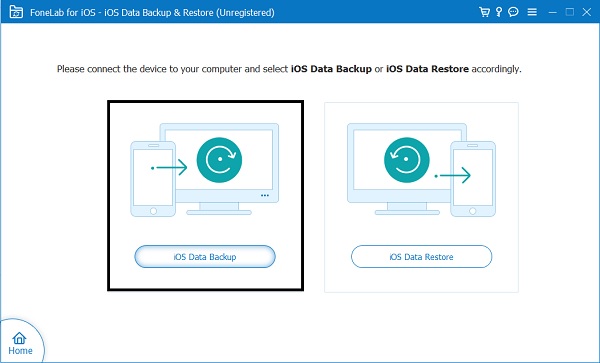
Βήμα 3Τρίτον, επιλέξτε Κρυπτογραφημένο αντίγραφο ασφαλείας για να προστατεύσετε τα αντίγραφα ασφαλείας των αρχείων σας με κωδικό πρόσβασης. Μπορείτε επίσης απλώς να επιλέξετε Πρότυπο αντίγραφο ασφαλείας. Μετά από αυτό το κλικ Αρχική.

Βήμα 4Τέλος, επιλέξτε τα δεδομένα που θέλετε να δημιουργήσετε αντίγραφα ασφαλείας από τον πίνακα για να δημιουργήσετε επιλεκτικά αντίγραφα ασφαλείας των δεδομένων. Ωστόσο, εάν θέλετε να δημιουργήσετε αντίγραφα ασφαλείας όλων των δεδομένων στο iPhone σας, απλώς επιλέξτε το Επιλογή Όλων επιλογή στο κάτω αριστερό μέρος.

Βήμα 5Τέλος, ορίστε τη θέση δημιουργίας αντιγράφων ασφαλείας και, στη συνέχεια, κάντε κλικ εφεδρικός για να ξεκινήσει η διαδικασία δημιουργίας αντιγράφων ασφαλείας.
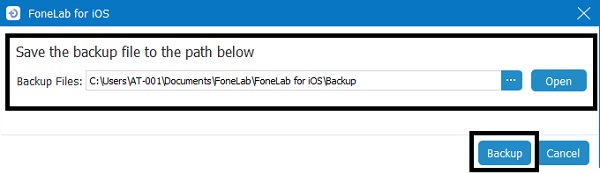
6. Συχνές ερωτήσεις σχετικά με τον τρόπο δημιουργίας αντιγράφων ασφαλείας του iPhone
Η δημιουργία αντιγράφων ασφαλείας iPhone κρυπτογραφείται με κωδικούς πρόσβασης;
Από προεπιλογή, τα αρχεία με αντίγραφα ασφαλείας δεν προστατεύονται με κωδικό πρόσβασης. Ωστόσο, ορισμένα εργαλεία όπως το FoneLab για iOS - Data Backup & Restore και iTunes σας δίνουν την επιλογή να κρυπτογραφήσετε τα αρχεία αντιγράφων ασφαλείας και να τα προστατέψετε με κωδικό πρόσβασης. Από την άλλη πλευρά, το iCloud κρυπτογραφεί αυτόματα τα δεδομένα αντιγράφων ασφαλείας σας.
Πόσος χρόνος χρειάζεται για τη δημιουργία αντιγράφων ασφαλείας ενός iPhone;
Η διάρκεια της δημιουργίας αντιγράφων ασφαλείας ενός iPhone ποικίλλει ανάλογα με τις μεθόδους, ανάλογα με τα μεγέθη και τον αριθμό των δεδομένων iPhone που σκοπεύετε να δημιουργήσετε αντίγραφα ασφαλείας. Κανονικά η δημιουργία αντιγράφων ασφαλείας ενός iPhone διαρκεί περίπου 30 λεπτά έως 2 ώρες. Υπάρχουν επίσης άλλοι παράγοντες που πρέπει να λάβετε υπόψη μέχρι τη στιγμή που δημιουργείτε αντίγραφα ασφαλείας του iPhone σας. Ακολουθούν οι καθοριστικοί παράγοντες για τη διάρκεια της δημιουργίας αντιγράφων ασφαλείας:
- Μέγεθος και αριθμός δεδομένων προς δημιουργία αντιγράφων ασφαλείας.
- Ταχύτητα Διαδικτύου μέχρι τη στιγμή που δημιουργείτε αντίγραφα ασφαλείας του iPhone σας.
- Κατάσταση του iPhone σας.
- Τρέχον λειτουργικό σύστημα που χρησιμοποιείτε.
Γιατί τα iPhone αργούν τόσο πολύ να μεταφερθούν;
Εάν χρειάζεται τόσος χρόνος για να ολοκληρωθεί, πιθανότατα δημιουργείτε αντίγραφα ασφαλείας δεδομένων μεγάλου μεγέθους ή πάρα πολλών δεδομένων ταυτόχρονα. Η διάρκεια της διαδικασίας δημιουργίας αντιγράφων ασφαλείας εξαρτάται από διάφορους παράγοντες, αλλά ο κύριος καθοριστικός παράγοντας είναι το μέγεθος και ο αριθμός των δεδομένων που δημιουργείτε αντίγραφα ασφαλείας.
Μπορείτε να σταματήσετε ένα αντίγραφο ασφαλείας iPhone σε εξέλιξη;
Σίγουρα μπορείτε να διακόψετε ή να ακυρώσετε μια διαδικασία δημιουργίας αντιγράφων ασφαλείας. Σημειώστε ότι μπορείτε να το κάνετε αναλόγως και ανάλογα με τις περιστάσεις σας. Να είστε βέβαιοι ότι τα δεδομένα του iPhone σας είναι ασφαλή, καθώς απλώς δημιουργείτε ένα αντίγραφο.
Η όλη διαδικασία δημιουργίας αντιγράφων ασφαλείας δεν είναι καθόλου περίπλοκη. Να είστε σίγουροι ότι είναι εύκολο και βολικό, αρκεί να έχετε τα κατάλληλα εργαλεία και λύσεις. Μάθετε πώς να δημιουργείτε αντίγραφα ασφαλείας για το iPhone στο Google Drive, το iCloud, το iTunes και τελευταίο αλλά σίγουρα το λιγότερο με το FoneLab για iOS. Εξάλλου, FoneLab για iOS - Δημιουργία αντιγράφων ασφαλείας και επαναφορά δεδομένων είναι το πιο συνιστώμενο εργαλείο για χρήση λόγω της ευελιξίας και των φιλικών προς τον χρήστη χαρακτηριστικών του.
Το FoneLab σάς δίνει τη δυνατότητα δημιουργίας αντιγράφων ασφαλείας και επαναφοράς iPhone / iPad / iPod χωρίς απώλεια δεδομένων.
- Δημιουργήστε αντίγραφα ασφαλείας και επαναφέρετε τα δεδομένα iOS στον υπολογιστή / Mac σας εύκολα.
- Προβάλετε λεπτομερώς τα δεδομένα πριν επαναφέρετε τα δεδομένα από τα αντίγραφα ασφαλείας.
- Δημιουργία αντιγράφων ασφαλείας και επαναφορά δεδομένων iPhone, iPad και iPod touch Επιλεκτικά.
